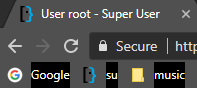Хромированный фон панели закладок с высокой контрастностью
При использовании режима высокой контрастности в Windows 10 Chrome обновляет цвет текста элементов на панели закладок с черного на белый. Более того, фон каждого элемента становится черным:
Как изменить цвет фона закладок на панели закладок на какой-либо другой цвет, кроме черного? Я пробовал несколько тем, которые не имеют никакого эффекта. Этот вид одинаков в инкогнито-окне. Удаление / переустановка Chrome не влияет на цвет фона.
Изменить: Можем ли мы предотвратить Chrome от обнаружения состояния высокой контрастности в Windows?
Редактировать 2: Это может контролироваться разделом реестра Windows. Проблема присутствует в других приложениях.
Редактировать 3: я использую основные .theme файл в Windows, чтобы найти раздел реестра, который контролирует этот цвет. Я обнаружил, что черный текстовый фон существует, когда я добавляю Window а также WindowText значения для HKCU:\Control Panel\Desktop\Colors,
3 ответа
Если вы нашли тему, которая является почти приемлемой, но хотели бы настроить ее дальше, то это то, как вы делаете это по шагам.
Шаг 1: разрешить просмотр скрытых файлов
- На панели управления откройте "Параметры обозревателя файлов".
- Перейдите на вкладку "Просмотр" для просмотра списка расширенных настроек.
- В разделе "Скрытые файлы и папки" нажмите "Показать скрытые файлы, папки и диски".
- Нажмите ОК
Шаг 2: Найдите свою тему
- Откройте проводник Windows
- Перейдите к
C:\Users\[user-name]\AppData\Local\Google\Chrome\User Data\Default\Extensions - Сортировка по дате по убыванию списка папок со странными именами для поиска вашей темы (должна быть самой последней).
Шаг 3: Изменить тему
- В папке темы (или подпапке) откройте файл
manifest.jsonв текстовом редакторе. Найдите раздел "цвета", который будет выглядеть так:
"theme": { "colors": { "bookmark_text": [ 221, 221, 221 ],
а также:
"images": {
"theme_toolbar": "img/toolbar.png"
- Цвет текста закладок задается как "bookmark_text", а числа в скобках содержат значения RGB (красный, зеленый, синий).
- Измените номер на цвет, который вам нравится. Для этого вы можете использовать палитру цветов ( picker1 или picker2 или любой другой).
- Если вы хотите изменить цвет фона заголовка, это, к сожалению, указывается изображением в "theme_toolbar". Вы можете использовать Chrome Theme Creator для создания другого.
- Сохраните изменения и перезапустите Chrome.
Я предлагаю сделать копию папки темы перед изменением файла manifest.json в качестве резервной копии.
Более подробную информацию можно найти в статьях:
Та же проблема; Я использовал Penguin, поэтому зашел в «Настройки» в категорию «Внешний вид» и сбросил настройки. Полностью белые по умолчанию все еще были слишком яркими, поэтому я щелкнул значок слева от кнопки «Сброс». Вы попадете в Интернет-магазин Chrome. Я выбрал те, которые мне подходят, и вуаля, белый шрифт на ярлыках закладок.
Низкие технологии для тех из вас, кто не хочет возиться с редактированием кода.
Была такая же проблема. Высокий контраст был включен.
Перешел к настройкам Windows, затем в поле поиска я набрал "High Contrast" и затем выбрал "включить или выключить высокую контрастность". Появился новый экран, где я отключил высокую контрастность. Теперь у меня все отлично работает.